i. tar包下载
- 官网下载 https://dev.mysql.com/downloads/mysql/
- 网盘获取
链接:https://pan.baidu.com/s/1DpULc0qQ4hqx6HWUwRilpw
提取码:tgdv
ii. 安装所需环境
yum -y install make gcc-c++ cmake bison-devel ncurses-devel
iii. 解压tar包,进入mysql-5.6.47文件夹后编译安装
tar xvf mysql-5.6.47.tar.gz #解压tar包
cd mysql-5.6.47 #进入解压后的mysql-5.6.47文件夹
#编译
cmake -DCMAKE_INSTALL_PREFIX=/usr/local/mysql -DMYSQL_DATADIR=/usr/local/mysql/data -DSYSCONFDIR=/etc -DWITH_MYISAM_STORAGE_ENGINE=1 -DWITH_INNOBASE_STORAGE_ENGINE=1 -DWITH_MEMORY_STORAGE_ENGINE=1 -DWITH_READLINE=1 -DMYSQL_UNIX_ADDR=/var/lib/mysql/mysql.sock -DMYSQL_TCP_PORT=3306 -DENABLED_LOCAL_INFILE=1 -DWITH_PARTITION_STORAGE_ENGINE=1 -DEXTRA_CHARSETS=all -DDEFAULT_CHARSET=utf8 -DDEFAULT_COLLATION=utf8_general_ci make && make install
iv. 设置权限,执行初始化脚本。
#检查系统是否已经有mysql用户,如果没有则创建
cat /etc/passwd | grep mysql
cat /etc/group | grep mysql
chown -R mysql:mysql /usr/local/mysql # 修改/usr/local/mysql权限
cd /usr/local/mysql # 切换目录
chown -R mysql:mysql . # 将权限赋予给mysql
scripts/mysql_install_db --user=mysql # 执行初始化脚本
chown -R root:mysql . #将权限设置给root用户
chown -R mysql:mysql ./data #数据库存放目录设置成mysql用户mysql组
chmod -R ug+rwx . #赋予读写执行权限,仅给mysql用户权限
v. 修改my.cnf配置
#将mysql的配置文件拷贝到/etc
cp support-files/my-default.cnf /etc/my.cnf
#修改my.cnf配置,添加以下内容[mysql]
default-character-set=utf8 # 设置mysql客户端默认字符集
[mysqld]
skip-name-resolve
port = 3306 #设置3306端口
basedir=/usr/local/mysql # 设置mysql的安装目录
datadir=/usr/local/mysql/data # 设置mysql数据库的数据的存放目录
max_connections=200 # 允许最大连接数
character-set-server=utf8 # 设置默认字符集
default-storage-engine=INNODB # 创建新表时将使用的默认存储引擎
lower_case_table_names=1
max_allowed_packet=16M
vi. 启停mysql
# 将mysql的启动服务添加到系统服务中
cp support-files/mysql.server /etc/init.d/mysql
service mysql start #启动服务
service mysql stop #停止服务
service mysql restart #重启服务
vii. 修改root用户密码
chkconfig --add mysql
./bin/mysqladmin -u root password
viii. 设置mysql环境变量
vim /etv/profile #修改文件
# 添加以下内容,重启操作系统即可
export MYSQL_HOME=/usr/local/mysql
export PATH=$MYSQL_HOME/bin:$PATH
现在通过mysql -u root -p可以操作数据库啦!
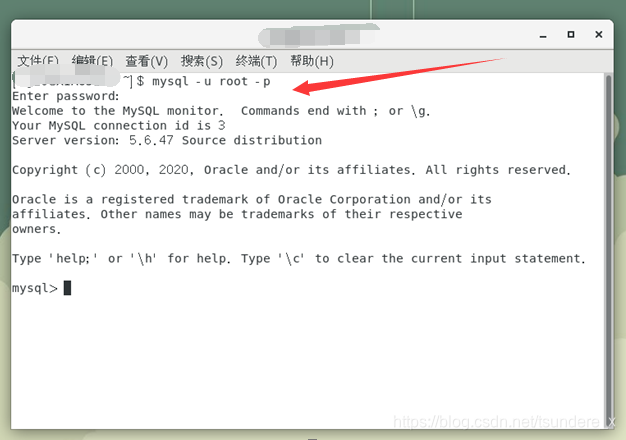










错误)



)
 )的使用方法)

Windows系统、Linux系统 和 Mac OS操作系统 历史由来 与 区别?)

